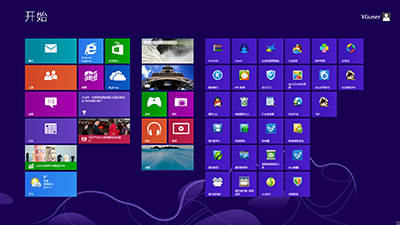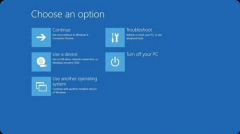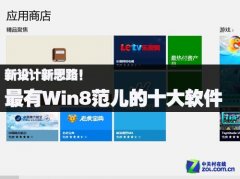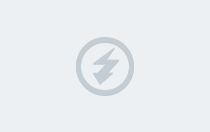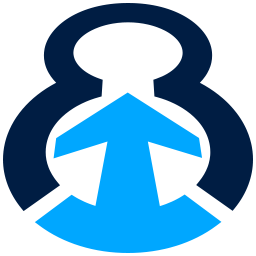win8系统网络受限制无法上网问题解决方法
目前电脑市场中的大部分的笔记本电脑,基本都已经预装Win8系统。有些用户在使用过程中会遇到连接有线或无线网络时提示"网络受限"的故障。碰到这种win8系统网络受限制的问题,究竟该如何解决呢?
1、按下"win键+x键"组合键,选择"命令提示符(管理员)"选项,如下图所示:
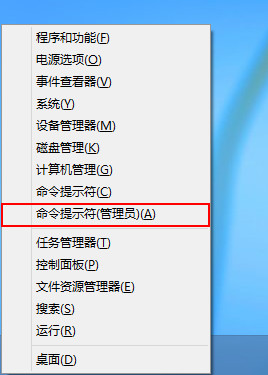
2、打开命令提示符窗口,输入"netsh int tcp set heuristics disabled"英文命令,按下回车键,如下图所示:
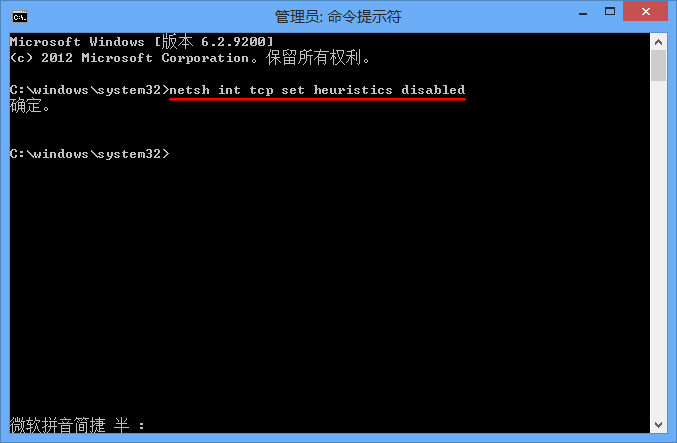
3、接着输入"netsh int tcp set heuristics disabled"英文命令,按下回车键,如下图所示:
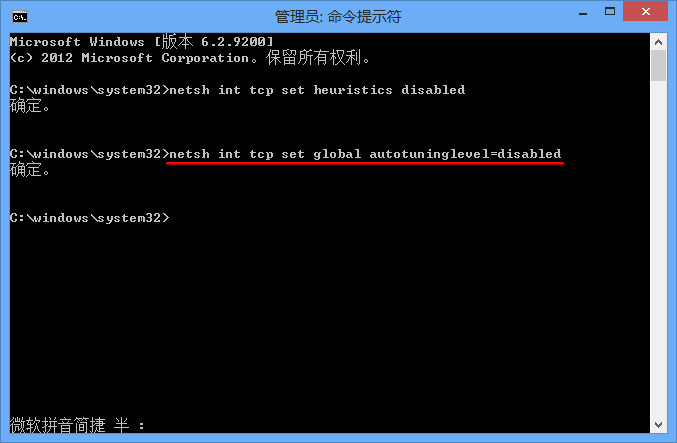
4、最后输入"netsh int tcp set global rss=enabled"英文命令,按下回车键,如下图所示:
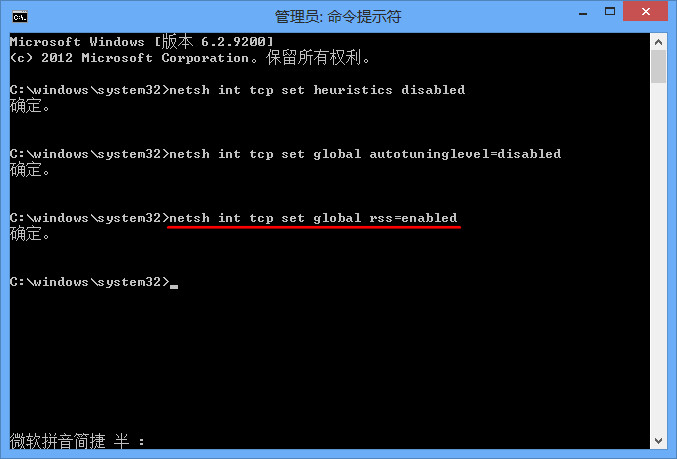
完成三项输入后,直接重启电脑再次连接网络进行测试。以上操作针对电脑网络TCP/IP协议配置进行优化,让win8系统的TCP/IP协议可以获得更广泛的兼容性。通过以上设置,大家就能解决win8系统网络受限制的故障。